- 公開日:
- 更新日:
Macでタブを閉じるショートカットキー
この記事では、Macでタブを閉じるショートカットキーをご紹介します。
タブを閉じる操作は通常タブの×ボタンを押すことでできますが、ショートカットキーでもタブを閉じることができます。
タブが閉じない場合の対処法等についてもご紹介していますのでぜひ参考にしてみてください。
Macでタブを閉じるショートカットキー
ショートカットキーを使ってタブを閉じる方法をご紹介します。
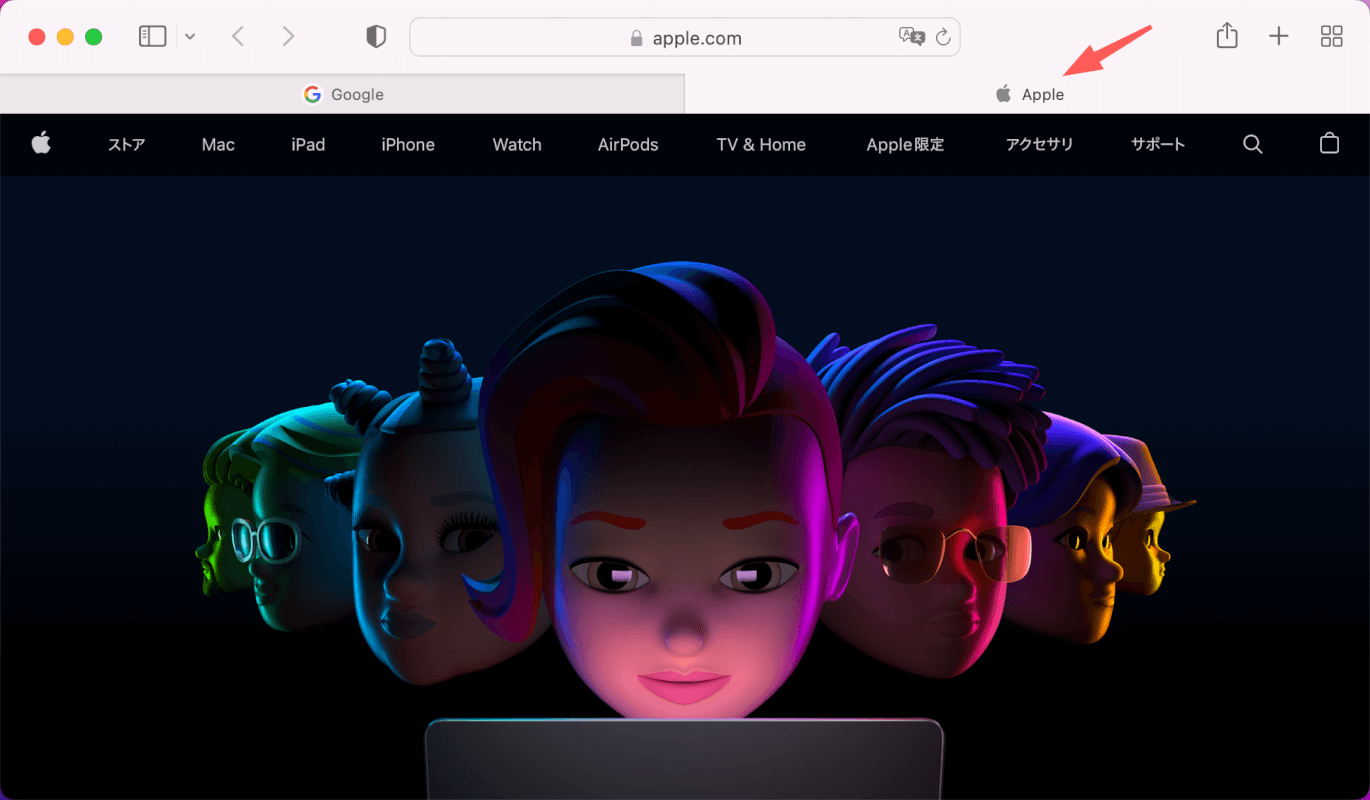
上の画像はSafariアプリで2つのタブを開いている状態です。control + tabで次のタブに移動、shift + control + tabで前のタブに移動できるので閉じたいタブを選択し、command + Wを押します。
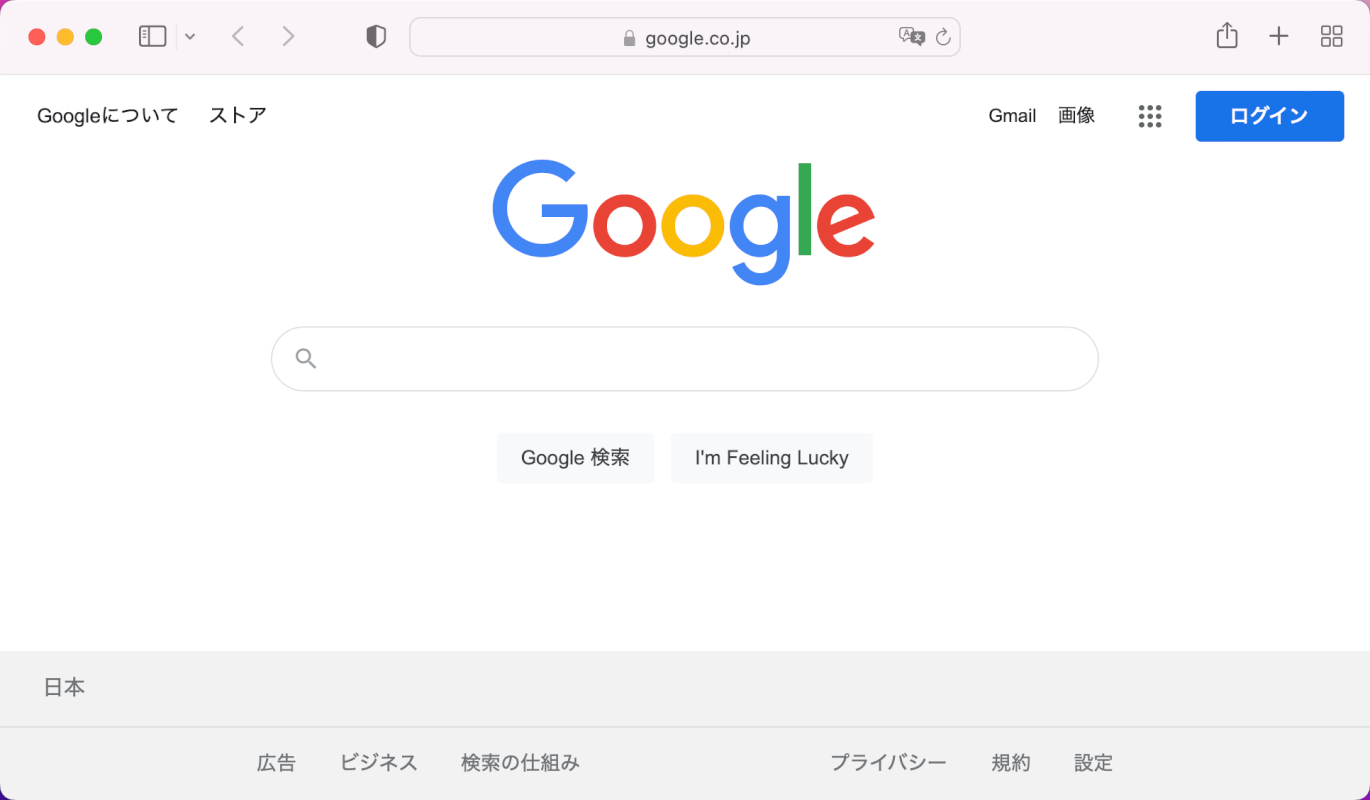
選択したタブが閉じます。
すべてのタブを閉じるショートカットキー
ショートカットキーですべてのタブを閉じる方法は以下の通りです。
ただし、アプリケーションも閉じてしまいますのでご注意ください。
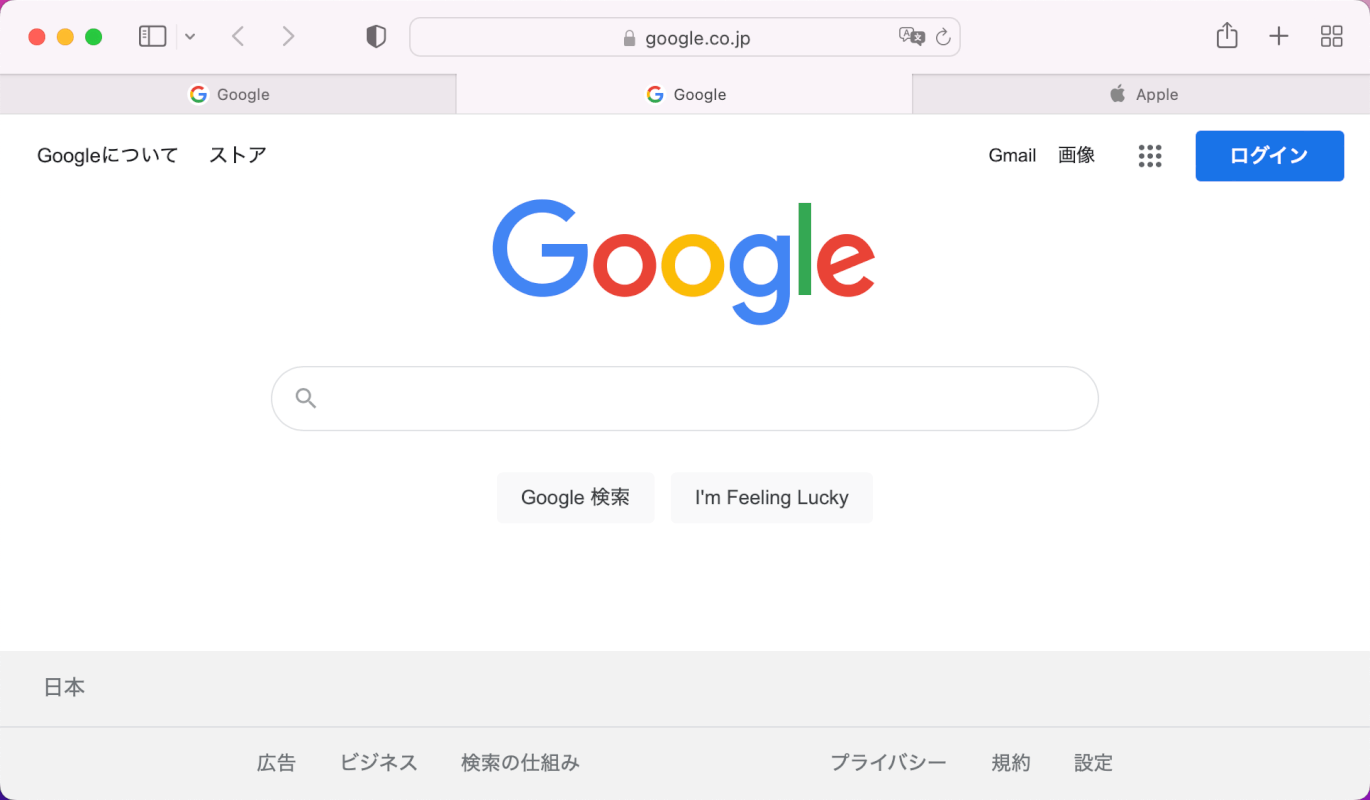
上の画像はSafariアプリで3つのタブを開いている状態です。
shift + command + Wを押します。
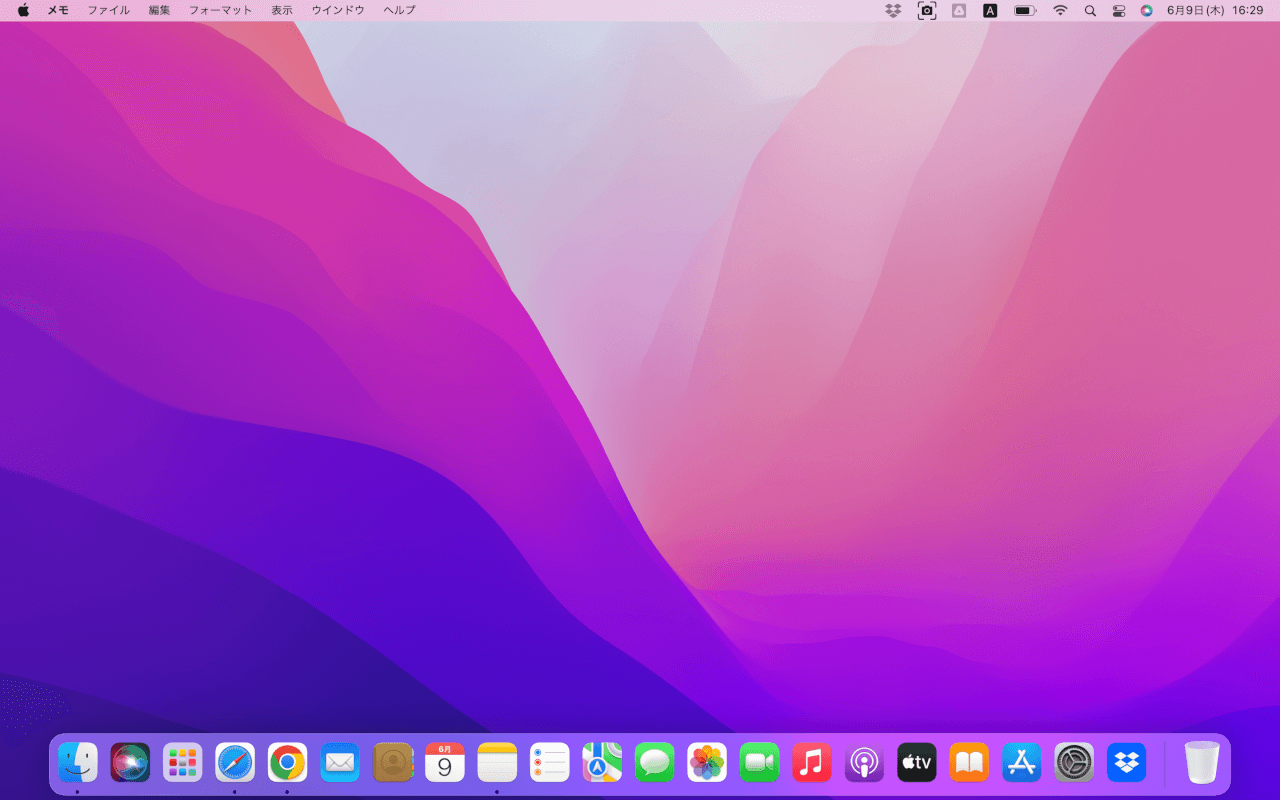
全てのタブが閉じました。
一つのタブ以外を全て閉じるショートカットキー
ショートカットキーを使って、1つのタブだけ残して他の全てのタブを閉じる方法は以下の通りです。
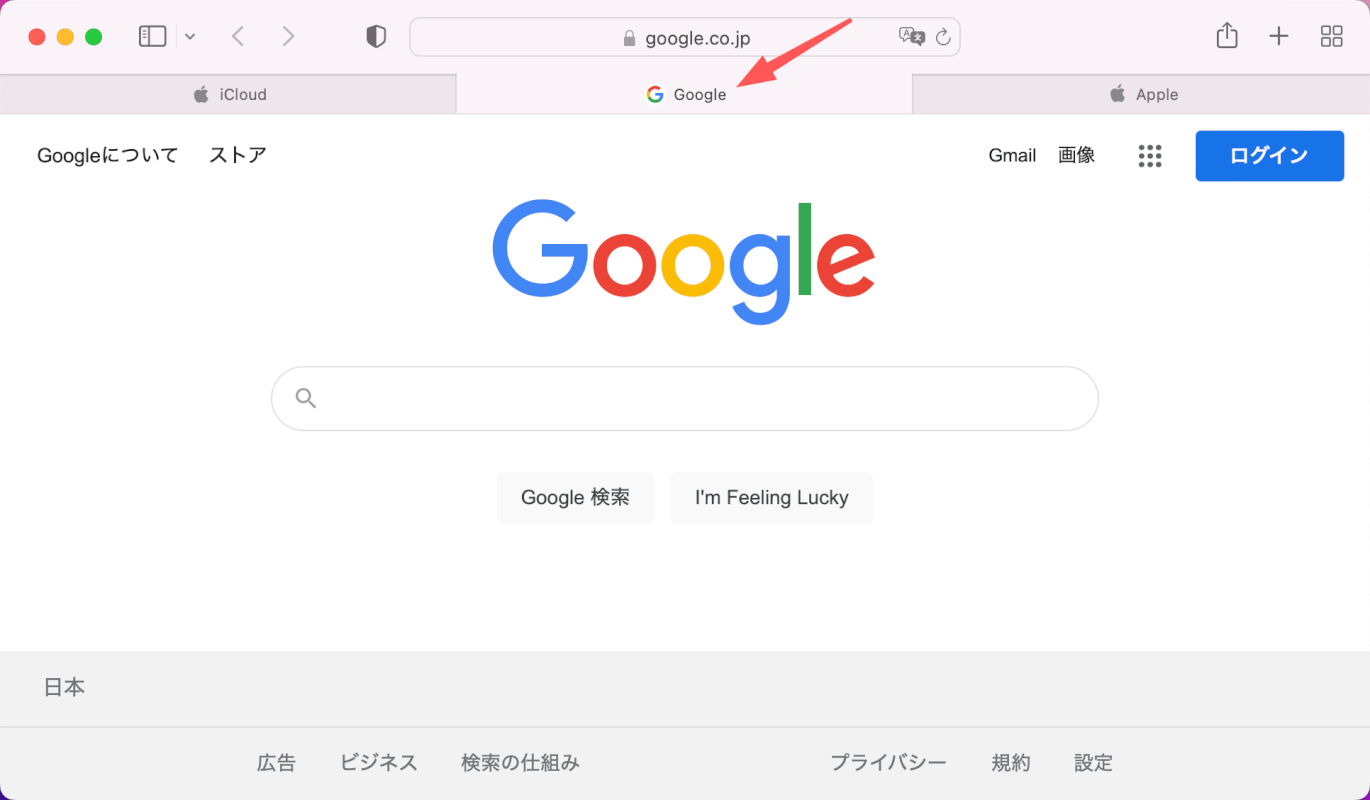
上の画像はSafariアプリで3つのタブが開いている状態です。
control + tabもしくはshift + control + tabを押して残したいタブを選択します。
今回は赤い矢印で示したように中央のタブを残します。
option + command + Wを押します。
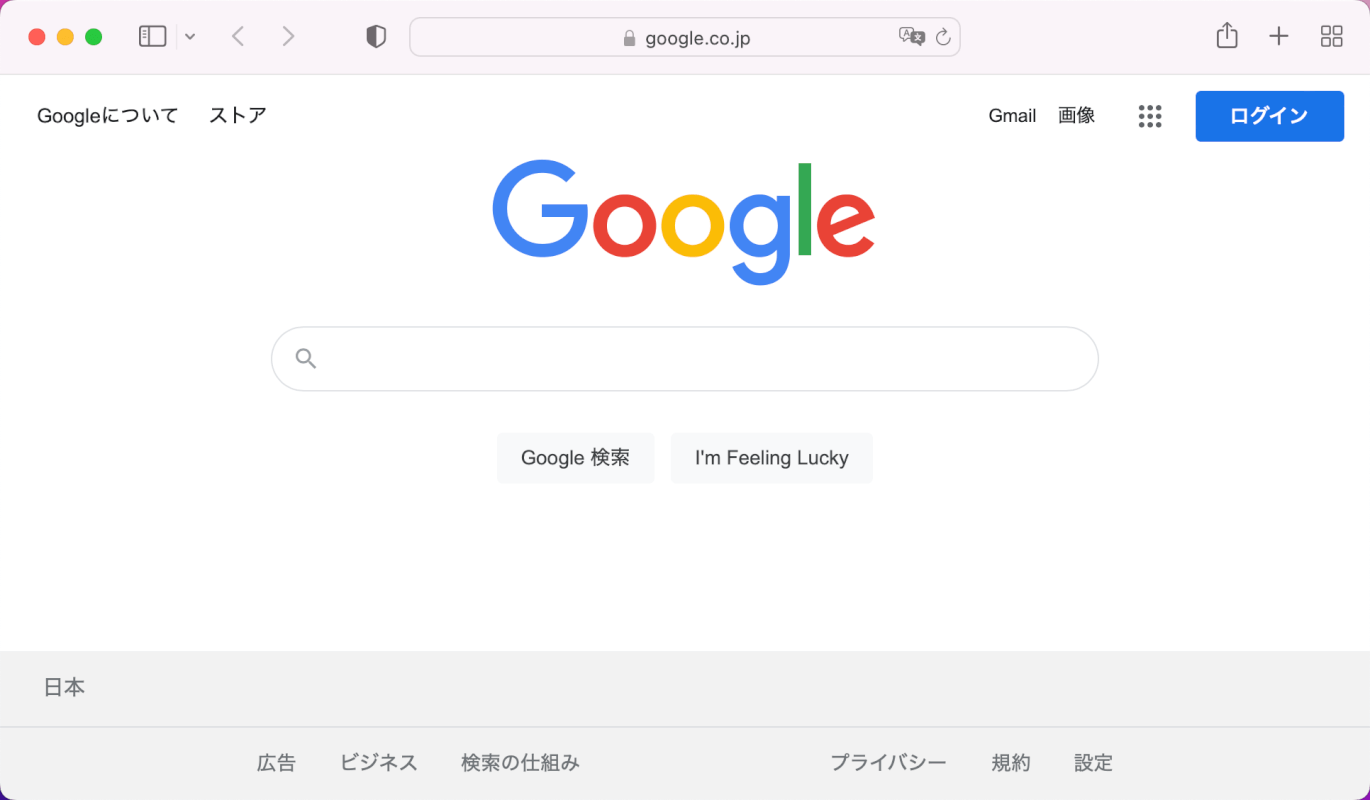
選択したタブ以外のタブが全て閉じました。
タブが閉じない場合
アプリケーションがフリーズしてしまう等してタブが閉じなくなると、アプリケーションを強制終了する必要があります。
アプリケーションを強制終了する方法については、以下の記事「ショートカットキーでアプリを強制終了する方法」セクションをご参照ください。
また、アプリケーションが強制終了できない場合の対処法についてもご紹介しています。
本記事では、以下のデバイスを使用して検証しています。他の環境では再現できない可能性がありますのでご了承ください。
- MacBook Pro (13-inch, 2017) macOS 12.4
